Android中ListView绑定CheckBox实现全选增加和删除功能(DEMO)
ListView控件还是挺复杂的,也是项目中应该算是比较常用的了,所以写了一个小Demo来讲讲,主要是自定义adapter的用法,加了很多的判断等等等等….我们先来看看实现的效果吧!
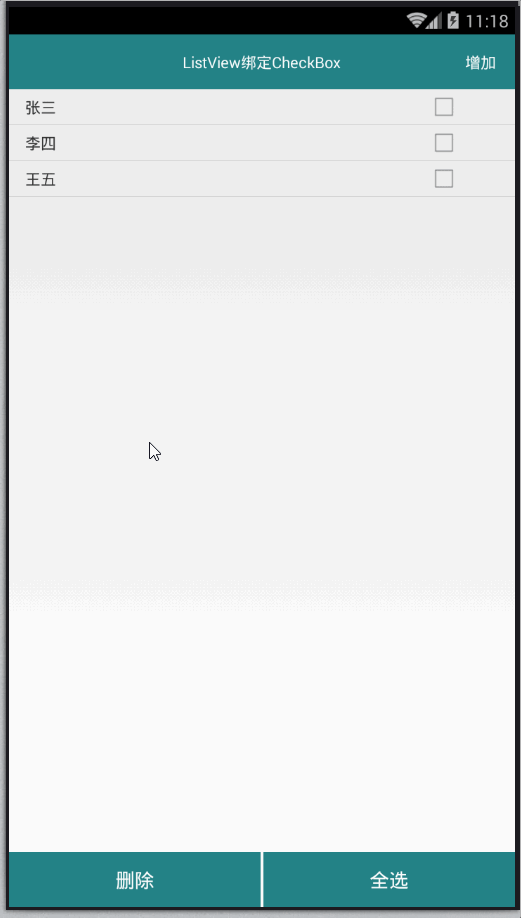
好的,我们新建一个项目LvCheckBox
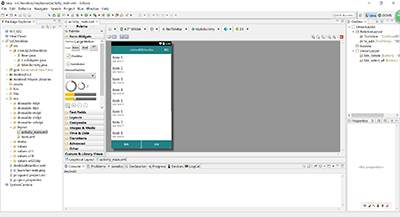
我们事先先把这两个布局写好吧,一个是主布局,还有一个listview的item.xml,相信不用多说
activity_main.xml
<LinearLayout xmlns:android="http://schemas.android.com/apk/res/android" xmlns:tools="http://schemas.android.com/tools" android:layout_width="match_parent" android:layout_height="match_parent" android:orientation="vertical" > <RelativeLayout android:layout_width="match_parent" android:layout_height="50dp" android:background="#238286" > <TextView android:layout_width="wrap_content" android:layout_height="wrap_content" android:layout_centerInParent="true" android:text="ListView绑定CheckBox" android:textColor="#fff" /> <TextView android:id="@+id/tv_add" android:layout_width="wrap_content" android:layout_height="wrap_content" android:layout_alignParentRight="true" android:layout_centerVertical="true" android:layout_marginRight="17dp" android:text="增加" android:textColor="#fff" /> </RelativeLayout> <ListView android:id="@+id/listview" android:layout_width="match_parent" android:layout_height="0dp" android:layout_weight="1" > </ListView> <LinearLayout android:layout_width="match_parent" android:layout_height="50dp" android:orientation="horizontal" > <Button android:id="@+id/btn_detele" android:layout_width="match_parent" android:layout_height="match_parent" android:layout_marginRight="1dp" android:layout_weight="1" android:background="#238286" android:text="删除" android:textColor="#fff" /> <Button android:id="@+id/btn_select_all" android:layout_width="match_parent" android:layout_height="match_parent" android:layout_marginLeft="1dp" android:layout_weight="1" android:background="#238286" android:text="全选" android:textColor="#fff" /> </LinearLayout> </LinearLayout>
item.xml
<?xml version="1.0" encoding="utf-8"?> <LinearLayout xmlns:android="http://schemas.android.com/apk/res/android" android:layout_width="match_parent" android:layout_height="50dp" android:gravity="center_vertical" android:orientation="horizontal" > <TextView android:id="@+id/tvTitle" android:layout_width="wrap_content" android:layout_height="wrap_content" android:layout_marginLeft="15dp" android:layout_weight="7" android:text="text" /> <CheckBox android:id="@+id/cbCheckBox" android:layout_width="wrap_content" android:layout_height="wrap_content" android:layout_weight="1" /> </LinearLayout>
item.xml只有两个控件,很好理解吧
初始化控件
我们用initView()方法来初始化这些控件
private void initView() {
tv_add = (TextView) findViewById(R.id.tv_add);
tv_add.setOnClickListener(this);
btn_detele = (Button) findViewById(R.id.btn_detele);
btn_detele.setOnClickListener(this);
btn_select_all = (Button) findViewById(R.id.btn_select_all);
btn_select_all.setOnClickListener(this);
listview = (ListView) findViewById(R.id.listview);
}
然后继承点击事件,button的和listview的
implements OnClickListener,OnItemClickListener
自定义Adapter
这里最难的就是adapter了
1.Bean
我们为了数据的记录方便,我们提前写一个实体类
package com.lgl.lvcheckbox;
public class Bean {
private String title;
// 构造方法
public Bean(String title) {
super();
this.title = title;
}
public String getTitle() {
return title;
}
public void setTitle(String title) {
this.title = title;
}
}
ListAdapter
这里所有的都写了注释,也方便大家看清
package com.lgl.lvcheckbox;
import java.util.ArrayList;
import java.util.HashMap;
import java.util.List;
import java.util.Map;
import android.content.Context;
import android.view.LayoutInflater;
import android.view.View;
import android.view.ViewGroup;
import android.widget.BaseAdapter;
import android.widget.CheckBox;
import android.widget.CompoundButton;
import android.widget.CompoundButton.OnCheckedChangeListener;
import android.widget.TextView;
/**
* 自定义适配器
*
* @author LGL
*
*/
public class ListAdapter extends BaseAdapter {
// 数据集
private List<Bean> list = new ArrayList<Bean>();
// 上下文
private Context mContext;
// 存储勾选框状态的map集合
private Map<Integer, Boolean> isCheck = new HashMap<Integer, Boolean>();
// 构造方法
public ListAdapter(Context mContext) {
super();
this.mContext = mContext;
// 默认为不选中
initCheck(false);
}
// 初始化map集合
public void initCheck(boolean flag) {
// map集合的数量和list的数量是一致的
for (int i = 0; i < list.size(); i++) {
// 设置默认的显示
isCheck.put(i, flag);
}
}
// 设置数据
public void setData(List<Bean> data) {
this.list = data;
}
// 添加数据
public void addData(Bean bean) {
// 下标 数据
list.add(0, bean);
}
@Override
public int getCount() {
// TODO Auto-generated method stub
// 如果为null就返回一个0
return list != null ? list.size() : 0;
}
@Override
public Object getItem(int position) {
// TODO Auto-generated method stub
return list.get(position);
}
@Override
public long getItemId(int position) {
// TODO Auto-generated method stub
return position;
}
@Override
public View getView(final int position, View convertView, ViewGroup parent) {
ViewHolder viewHolder = null;
View view = null;
// 判断是不是第一次进来
if (convertView == null) {
view = LayoutInflater.from(mContext).inflate(R.layout.item, null);
viewHolder = new ViewHolder();
viewHolder.title = (TextView) view.findViewById(R.id.tvTitle);
viewHolder.cbCheckBox = (CheckBox) view
.findViewById(R.id.cbCheckBox);
// 标记,可以复用
view.setTag(viewHolder);
} else {
view = convertView;
// 直接拿过来用
viewHolder = (ViewHolder) view.getTag();
}
// 拿到对象
Bean bean = list.get(position);
// 填充数据
viewHolder.title.setText(bean.getTitle().toString());
// 勾选框的点击事件
viewHolder.cbCheckBox
.setOnCheckedChangeListener(new OnCheckedChangeListener() {
@Override
public void onCheckedChanged(CompoundButton buttonView,
boolean isChecked) {
// 用map集合保存
isCheck.put(position, isChecked);
}
});
// 设置状态
if (isCheck.get(position) == null) {
isCheck.put(position, false);
}
viewHolder.cbCheckBox.setChecked(isCheck.get(position));
return view;
}
// 优化
public static class ViewHolder {
public TextView title;
public CheckBox cbCheckBox;
}
// 全选按钮获取状态
public Map<Integer, Boolean> getMap() {
// 返回状态
return isCheck;
}
// 删除一个数据
public void removeData(int position) {
list.remove(position);
}
}
当然,有些方法是后面写的,我们提前写好,比如删除和增加什么的
初始化数据
我们默认总是需要点数据的
private void initData() {
// 默认显示的数据
List<Bean> list = new ArrayList<Bean>();
list.add(new Bean("张三"));
list.add(new Bean("李四"));
list.add(new Bean("王五"));
adapter = new ListAdapter(this);
adapter.setData(list);
listview.setAdapter(adapter);
}
增加数据
// 添加数据
case R.id.tv_add:
adapter.addData(new Bean("刘桂林"));
// 通知刷新适配器
adapter.notifyDataSetChanged();
break;
全选数据
当我们全选的时候,按钮应该为全不选的,所以这里我们这里有状态的
case R.id.btn_select_all:
// 全选——全不选
Map<Integer, Boolean> isCheck = adapter.getMap();
if (btn_select_all.getText().equals("全选")) {
adapter.initCheck(true);
// 通知刷新适配器
adapter.notifyDataSetChanged();
btn_select_all.setText("全不选");
btn_select_all.setTextColor(Color.YELLOW);
} else if (btn_select_all.getText().equals("全不选")) {
adapter.initCheck(false);
// 通知刷新适配器
adapter.notifyDataSetChanged();
btn_select_all.setText("全选");
btn_select_all.setTextColor(Color.YELLOW);
}
break;
删除数据
删除也是要考虑很多因素
// 删除数据
case R.id.btn_detele:
// 拿到所有数据
Map<Integer, Boolean> isCheck_delete = adapter.getMap();
// 获取到条目数量,map.size = list.size,所以
int count = adapter.getCount();
// 遍历
for (int i = 0; i < count; i++) {
// 删除有两个map和list都要删除 ,计算方式
int position = i - (count - adapter.getCount());
// 判断状态 true为删除
if (isCheck_delete.get(i) != null && isCheck_delete.get(i)) {
// listview删除数据
isCheck_delete.remove(i);
adapter.removeData(position);
}
}
btn_select_all.setText("全选");
btn_select_all.setTextColor(Color.WHITE);
adapter.notifyDataSetChanged();
break;
这里的
int position = i - (count - adapter.getCount());
是一个计算方式,当我们删除之后,实际上数组是需要重新排列的,同时按钮也要变回全选状态的
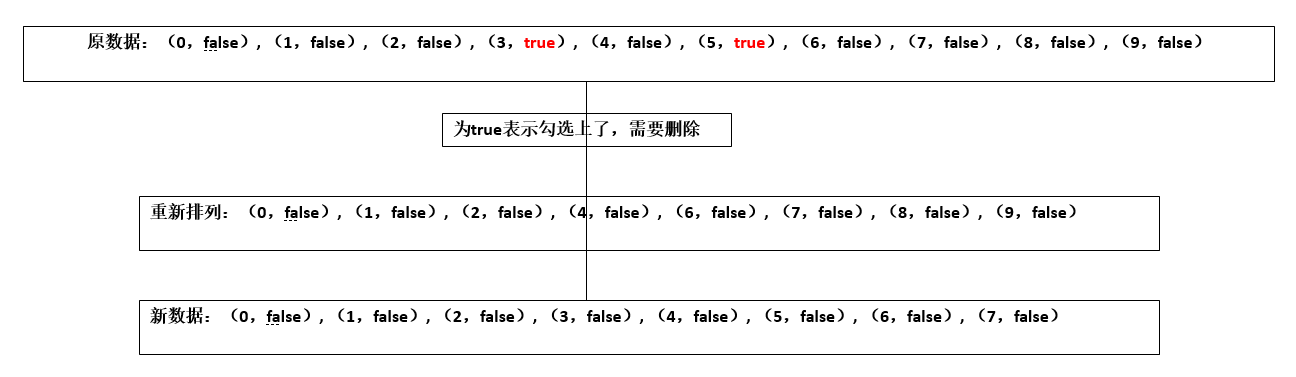
listview的点击
我们直接点击也是可以勾选cheakbox选中的
// listview的点击事件
@Override
public void onItemClick(AdapterView<?> parent, View view, int position,
long id) {
// 判断view是否相同
if (view.getTag() instanceof ViewHolder) {
// 如果是的话,重用
ViewHolder holder = (ViewHolder) view.getTag();
// 自动触发
holder.cbCheckBox.toggle();
}
}
以上所述是小编给大家介绍的Android中ListView绑定CheckBox实现全选增加和删除功能(DEMO),希望对大家有所帮助,如果大家有任何疑问请给我留言,小编会及时回复大家的。在此也非常感谢大家对我们网站的支持!
赞 (0)

